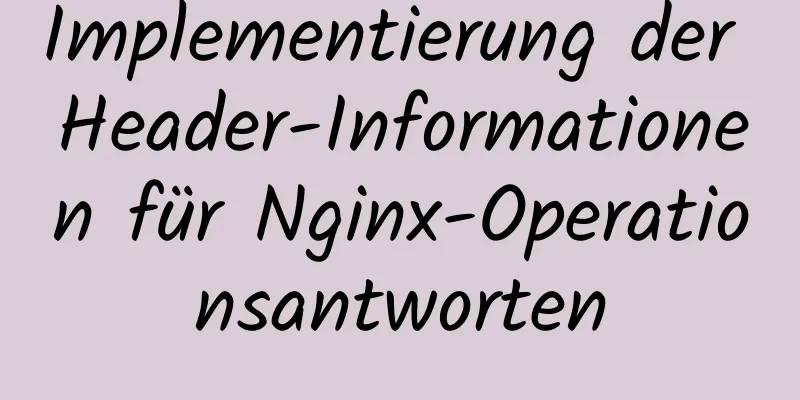So verwenden Sie Navicat zum Exportieren und Importieren einer MySQL-Datenbank

|
MySql ist eine Datenquelle, die wir häufig verwenden. Sie ist für Entwickler sehr praktisch, um sie zum Üben, für kleine private Spieleserver oder für persönliche Software zu verwenden. Wenn Sie persönliche Zusatzsoftware erstellen möchten, ist die Wahl einer MySQL-Datenbank eine gute Wahl. Mit einem guten Tool können Sie mit halbem Aufwand doppelte Ergebnisse erzielen. Als MySql-IDE empfehle ich Navicat für MySql. Jetzt zeige ich Ihnen, wie Sie Navicat für MySql zum Exportieren und Importieren von Daten verwenden. Exportieren Sie die Datenbank: Öffnen Sie Navicat, klicken Sie mit der rechten Maustaste auf die Daten, die wir exportieren möchten, und klicken Sie dann im angezeigten Kontextmenü auf "SQL-Datei kopieren". Wählen Sie im erneut angezeigten Untermenüelement das erste Element "Daten und Struktur" aus.
Anschließend wird ein Fenster zum Speichern angezeigt, in dem Sie den Speicherort auswählen können. Klicken Sie nach Auswahl des Speicherorts auf „OK“.
Importieren Sie die Datenbank: Öffnen Sie Navicat für MySQL, klicken Sie mit der rechten Maustaste und wählen Sie Neue Datenbank. Der Name sollte mit dem Namen der Daten übereinstimmen, die wir importieren möchten.
Nachdem wir auf „OK“ geklickt haben, werden die gerade erstellten Daten auf der linken Seite angezeigt. Klicken Sie dann mit der rechten Maustaste und wählen Sie „SQL-Datei ausführen“. Ein Fenster wird angezeigt. Klicken Sie auf „…“, um den Pfad auszuwählen, in dem sich die Datei befindet.
Klicken Sie auf „Start“ und die Datei wird erfolgreich importiert!
Streng genommen exportiert Navicat für MySQL nicht die Datenbank, sondern die Daten und die Struktur aller Tabellen in der Datenbank. Wenn Sie also keine entsprechende Datenbank erstellen, sondern Daten nach dem Zufallsprinzip importieren, hat dies zur Folge, dass diese Datenbank mehrere weitere gerade importierte Tabellen enthält. PS: Zusammenfassung der Import- und Exportmethoden für MySQL-Datenbanken Allgemeines Format: mysqldump -h IP -u Benutzername -p Datenbankname > Name der exportierten Datei (1) Nach -p können Sie kein Passwort hinzufügen. Sie können es nur allein eingeben, wie in 1. (2) mysqldump ist ein Befehl unter cmd. Er kann nicht unter mysql verwendet werden. Das heißt, Sie können mysql nicht aufrufen (d. h. dpname verwenden. Dazu müssen Sie mysql beenden.) 1: Datenbankexport (Backup) 0: (Das Sichern der Datenbank bedeutet das Exportieren aller Tabellen und Daten ohne Hinzufügen von -d) mysqldump -h localhost -u root -p test > G:\arcgisworkspace\zypdoc\test.sql mysqldump -h 10.180.6.183 -u root -p dmsdev > D:\imssdb\20170930\dmsdev20170930.sql mysqldump -h 10.180.6.183 -u root -p newfwk > D:\imssdb\20170930\newfwk20170930.sql mysqldump -h 10.180.6.183 -u root -p dcsdev > D:\imssdb\20170930\dcsdev20170930.sql 2: Datenbank importieren (wiederherstellen) 0: Importieren Sie die Datenbank (erst die Daten erstellen, dann importieren) C:\Programme\MySQL\MySQL Server 5.5\bin> mysql -h localhost -u root -p (geben Sie mysql ein) Datenbank abc erstellen; (Datenbank erstellen) Datenbanken anzeigen; (Sie können alle vorhandenen Datenbanken und die gerade erstellte Datenbank abc sehen) abc verwenden; (abc-Datenbank eingeben) Tabellen anzeigen; (alle Tabellen unter der abc-Datenbank anzeigen, leer) Quelle G:\arcgisworkspace\zypdoc\test.sql (Datenbanktabelle importieren) Tabellen anzeigen; (alle Tabellen unter der abc-Datenbank anzeigen, und Sie können die Tabelle sehen) Beschreibung der Verschmutzung; (siehe Tabellenstrukturdesign) wählen Sie * aus Verschmutzung; exit (oder Strg + C), um MySQL zu beenden Das Obige ist der vollständige Inhalt dieses Artikels. Ich hoffe, er wird für jedermanns Studium hilfreich sein. Ich hoffe auch, dass jeder 123WORDPRESS.COM unterstützen wird. Das könnte Sie auch interessieren:
|
<<: Zabbix überwacht den Prozess der Linux-Systemdienste
>>: Unter Windows 10 Linux Ubuntu 18.04 als Dualsystem installieren (Installationsanleitung)
Artikel empfehlen
Beispiel für die Konfiguration mehrerer SSL-Zertifikate für eine einzelne Nginx-IP-Adresse
Standardmäßig unterstützt Nginx nur ein SSL-Zerti...
Ausführliche Erläuterung der MySQL-Isolationsebene und des Sperrmechanismus
Inhaltsverzeichnis Kurzbeschreibung: 1. Vier Merk...
Ein Artikel erklärt den Klassenlademechanismus von Tomcat
Inhaltsverzeichnis - Vorwort - - JVM-Klassenlader...
Detaillierte Erklärung der Lösung für CSS-Opazität untergeordneter Elemente, um die Transparenz übergeordneter Elemente zu übernehmen
Beim Schreiben der Projektseite stieß ich auf das...
MySQL-Datenbank implementiert MMM-Hochverfügbarkeitsclusterarchitektur
Konzept MMM (Master-Master-Replikationsmanager fü...
MySQL-Speicherung räumlicher Daten und Funktionen
Inhaltsverzeichnis 1. Datentyp 1. Was sind MySQL-...
CentOS-System-RPM-Installation und -Konfiguration von Nginx
Inhaltsverzeichnis CentOS RPM-Installation und Ko...
Detaillierte Erklärung der Lösung für den Absturz von Tomcat beim Doppelklicken auf startup.bat
Als Programmierer, der gerade Tomcat gelernt hat,...
Detaillierte Erklärung der JavaScript-Timer
Inhaltsverzeichnis Kurze Einleitung Intervall fes...
Realisierung der Echtzeit-Dateisynchronisierung zwischen Linux-Servern
Anwendungsszenarien Bei vorhandenen Servern A und...
Eine kurze Diskussion über den virtuellen Speicher von Linux
Inhaltsverzeichnis Herkunft Virtueller Speicher P...
Vue-Praxis zur Vermeidung mehrfacher Klicks
Im Allgemeinen werden Klickereignisse in verschie...
Zusammenfassung der Unterschiede zwischen HTML, SHHTML und XHTML
Zum Beispiel: <u> Dies hat kein Endzeichen u...
Installationsschritte der Ubuntu 20.04-Doppelpinyin-Eingabemethode
1. Chinesische Eingabemethode einrichten 2. Stell...
Detaillierter Prozess der FastAPI-Bereitstellung auf Docker
Docker-Lernen https://www.cnblogs.com/poloyy/p/15...